Dedičstvo-efektor v Cinema 4D je mimoriadne všestranný nástroj, ktorý ti môže pomôcť vytvárať vzrušujúce animácie a vizuálne efekty. Nezáleží na tom, či chceš iba ovládať škálovanie a rotáciu klonov, alebo vytvárať zložité morfujúce štruktúry – dedičstvo-ešektor má pre teba správne riešenie. V nasledujúcom texte ti bude krok za krokom vysvetlené, ako správne používať dedičstvo-ešektor a aké funkcie sú ti k dispozícii.
Najdôležitejšie poznatky
- Dedičstvo-ešektor dedí parametre z referenčného objektu na klony.
- Animácia môže prebiehať priamo alebo sekvenčne, v závislosti od nastavenia.
- Funkcia Morph-Motion umožňuje bezproblémové prechody medzi rôznymi tvarmi klonov.
Krok za krokom návod
Najprv by si mal zabezpečiť, aby si mal pripravený referenčný objekt, ktorý slúži ako základ pre tvoje klony. Zvyčajne ide o jednoduchý objekt ako kocka alebo guľa.
Krok 1: Vytvorenie referenčného objektu
Spusti svoj projekt vytvorením jednoduchého objektu, ako je kocka. Môžeš to urobiť kliknutím na „Objekty“ v hlavnom menu a výberom relevantného objektu.

Krok 2: Pridanie dedičstva-ešektora
Teraz potrebuješ samotný dedičstvo-ešektor. Prejdi do menu MoGraph a vyber „Efektory“, potom vyber „Dedičstvo-ešektor“. Tento efektor bude potom pridaný ako podriadený objekt tvojho klonového objektu.
Krok 3: Dedenie vlastností
Aby si preniesol škálovanie a iné parametre z tvojho referenčného objektu na klony, potiahni referenčný objekt do parametrov dedičstva-efektora. Tu môžeš vybrať špecifické vlastnosti ako pozícia, rotácia a škálovanie.
Krok 4: Animácia klonov
Ako vytvoriť animácie pre klony: Vyber požadované parametre a nastav kľúčové snímky. V konkrétnom bode na časovej osi môžeš potiahnuť hodnotu pre vytvorenie animácií.
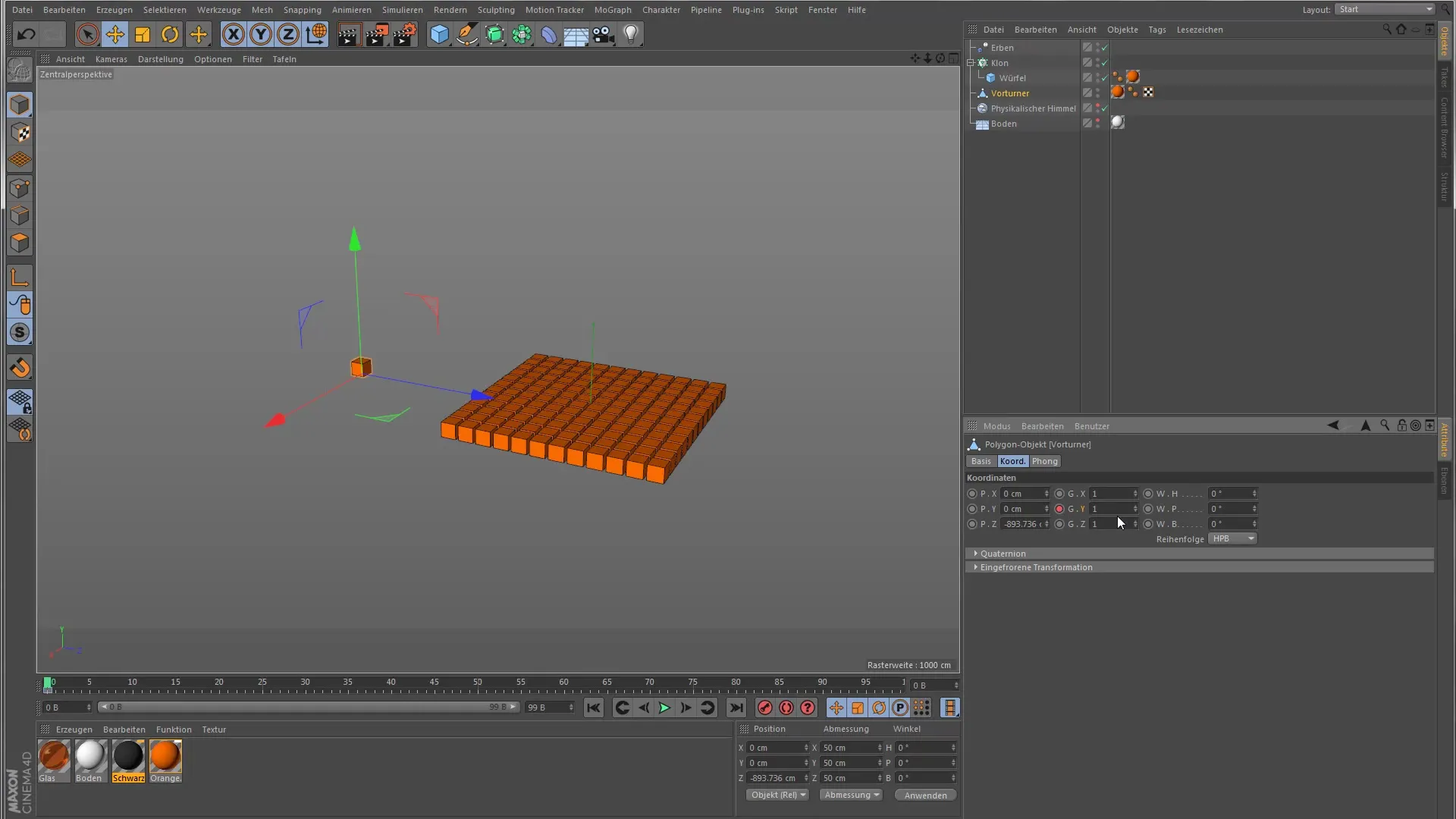
Krok 5: Zmena režimu
Štandardne funguje dedičstvo-ešektor v priamom režime, ale máš možnosť prepnúť ho na režim animácie. V tomto režime môžeš nastaviť klony tak, aby preberali animácie referenčných objektov postupne, namiesto súčasne.
Krok 6: Úpravy časovej osi
Ďalším dôležitým krokom je úprava časovej osi. Uisti sa, že animované parametre sa na konci animácie skončia pri 100 snímkach, aby sa zabezpečila bezproblémová synchronizácia klonov.
Krok 7: Sekvenčná animácia
V režime animácie môžeš aj nastaviť parameter „Medzera medzi krokmi“. Ak tu nastavíš hodnotu 1, animácia klonov sa aktivuje postupne, čo vytvára veľmi dynamický efekt.

Krok 8: Objekt Morph Motion
Aby si aktivoval funkciu Morph-Motion, musíš svoju scénu príslušne pripraviť. Prehoď názov svojho klonového objektu a pridaj ďalší referenčný objekt, ako guľu, aby si mohol prechádzať medzi dvoma tvarmi.
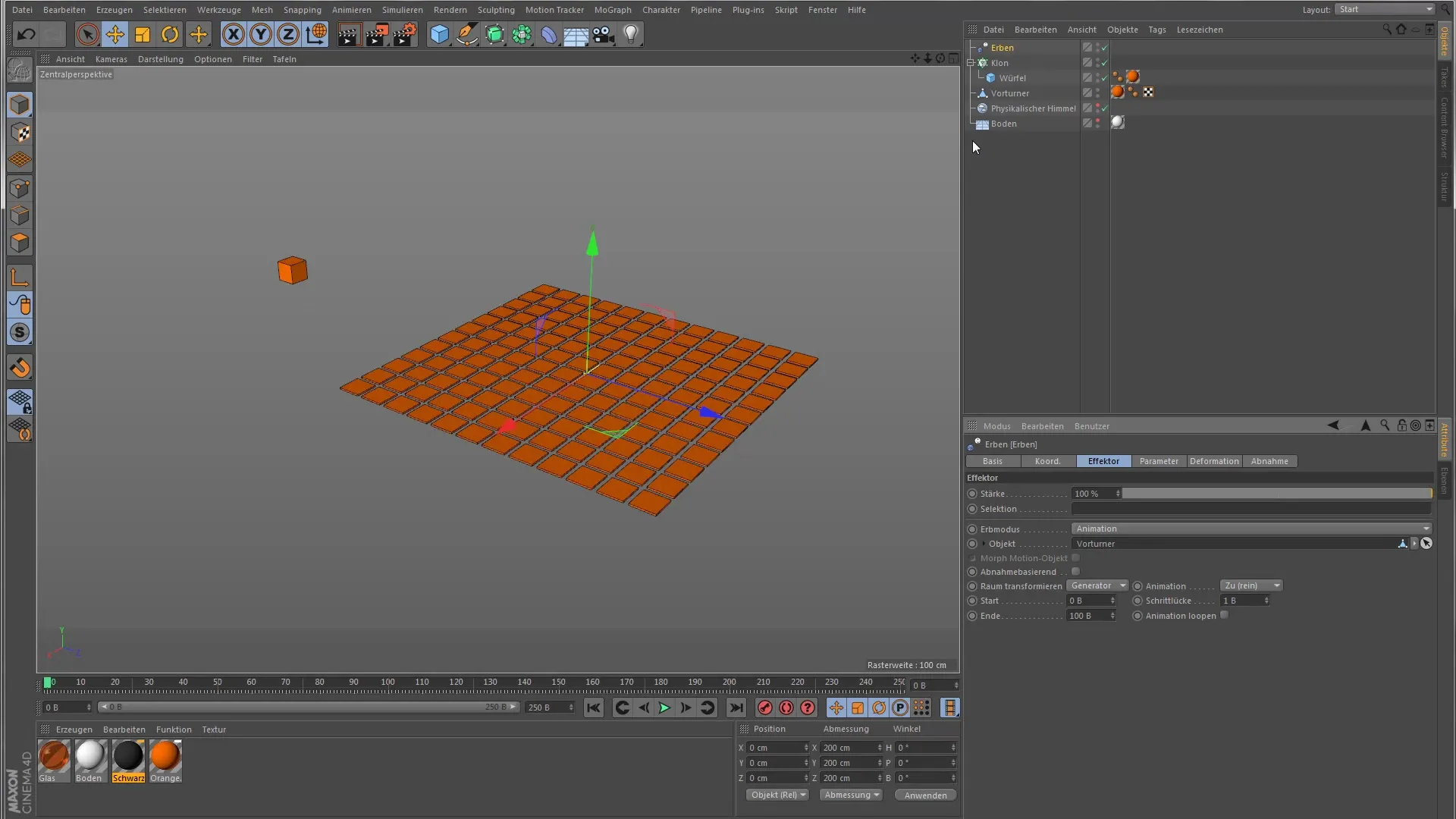
Krok 9: Aktivácia morph efektu
Vyber v dedičstvo-ešektore parameter Morph-Motion. Počas prispôsobovania sily dedičstva môžeš pozorovať, ako sa klon prechádza medzi oboma referenčnými objektmi.
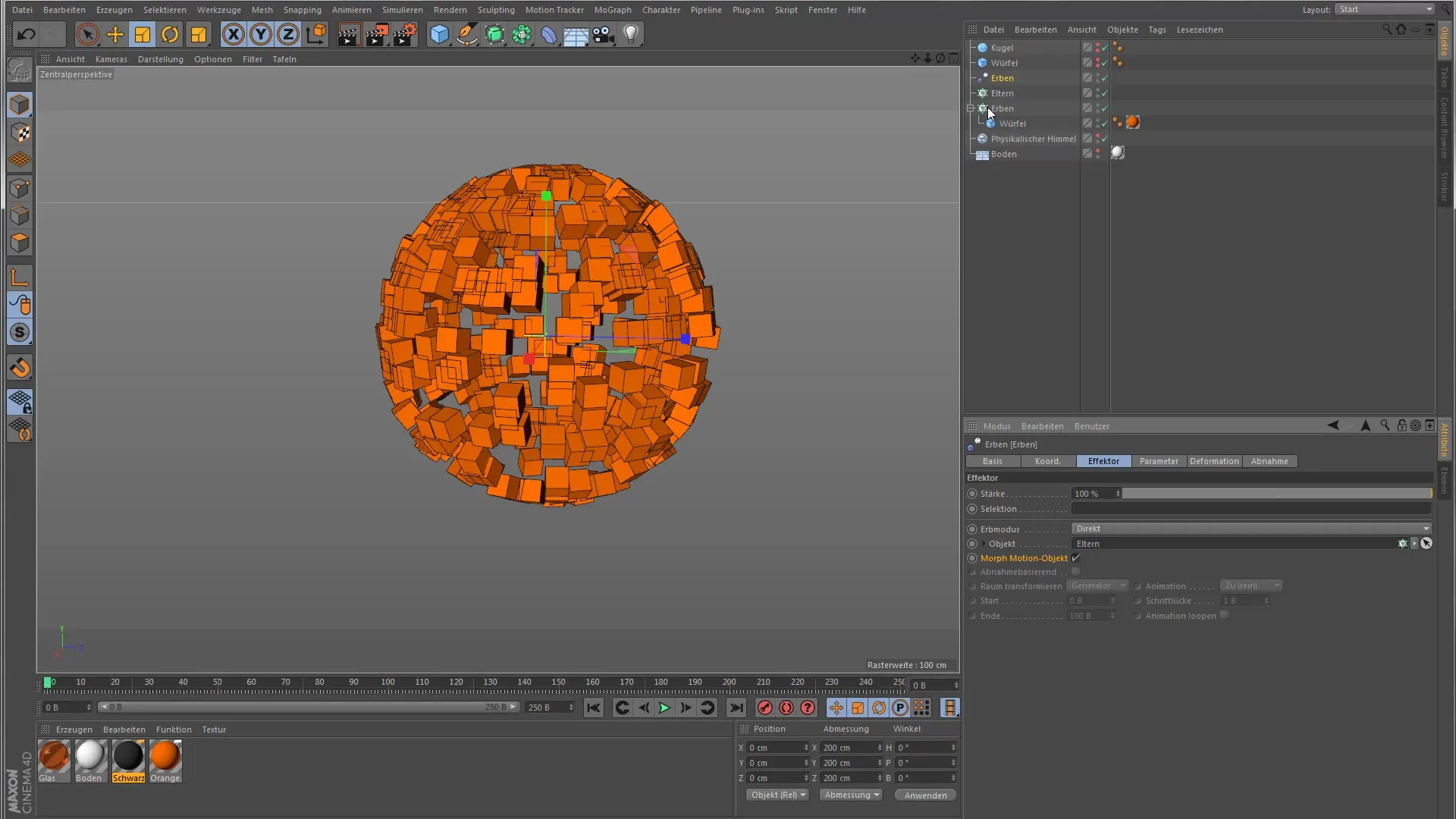
Krok 10: Finálne úpravy
Otestuj svoju animáciu a prispôsob ju, ak je to potrebné, aby si dosiahol požadovaný vzhľad. Spolupráca rôznych parametrov ti dáva neuveriteľnú flexibilitu pri navrhovaní tvojich klonov.
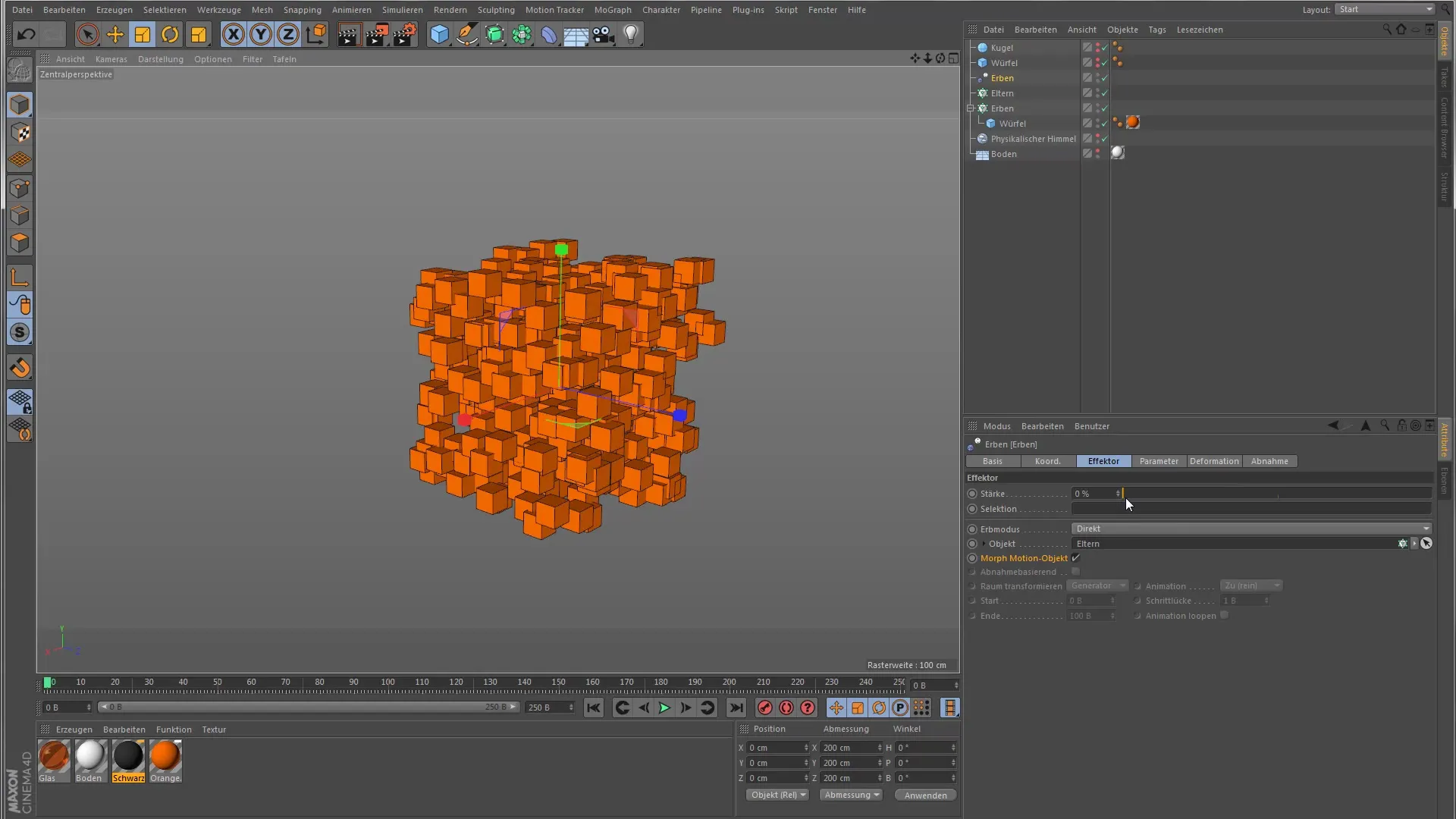
Zhrnutie – Návod na Dedičstvo-ešektor v Cinema 4D
Dedičstvo-ešektor je všestranný nástroj, ktorý ti umožňuje jednoducho vytvárať pôsobivé animácie a morfujúce prechody. S vyššie popísanými krokmi a tipmi máš nástroje na kreativitu a efektívne vykonávanie práce s Cinema 4D.
Najčastejšie otázky
Čo je to Dedičstvo-ešektor?Dedičstvo-ešektor prenáša vlastnosti referenčného objektu na klony.
Ako môžem vytvárať animácie pomocou Dedičstva-ešektora?Nastav kľúčové snímky pre požadované vlastnosti a zmeň ich hodnoty na časovej osi.
Môžem klony animovať sekvenčne?Áno, pomocou nastavenia „Medzera medzi krokmi“ môžeš nechať animácie prebiehať postupne.
Ako funguje funkcia Morph Motion?Táto funkcia umožňuje prechody medzi dvoma referenčnými objektmi, aby sa vytvorili rôzne formy.
Aké objekty môžem použiť ako referenciu?Môžeš použiť jednoduché tvary ako kocky, gule alebo aj zložitejšie modely ako referenčné objekty.


